トラブルシューティング
正常に動作していない場合は下記をご確認ください。
それでも解決しない場合
ドコモ インフォメーションセンターにてお問い合わせください
1.検索に失敗する、時間がかかる
①ネットワーク設定のリセット
キッズケータイ コンパクト SK-41Dの方は②をお試しください。
キッズケータイ KY-41Cの場合
-

1保護者メニュー「その他の設定」を選択します。
-
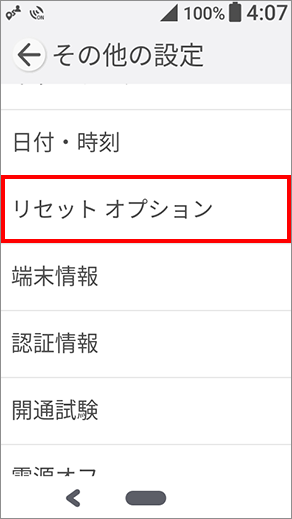
2「リセット オプション」を選択します。
-
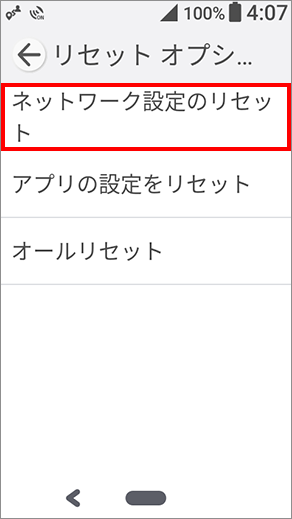
3「ネットワーク設定のリセット」を選択します。
-
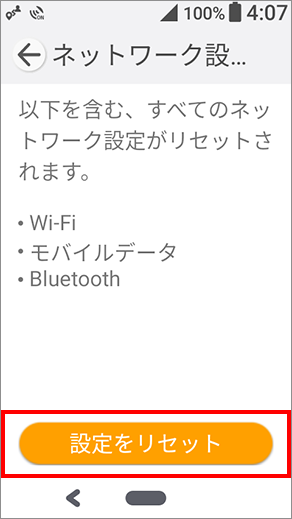
4内容を確認し「設定をリセット」を選択します。
※「ダウンロード型SIMの消去」の項目が表示されている場合は、必ずチェックを外してください。チェックが入ったまま「設定をリセット」の実行をした場合、SIM再発行(有償)が必要になります。
キッズケータイ SH-03Mの場合
-
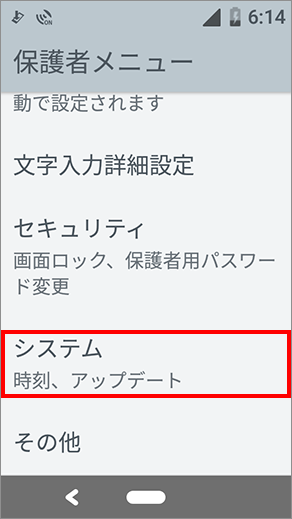
1保護者メニュー「システム」を選択します。
-
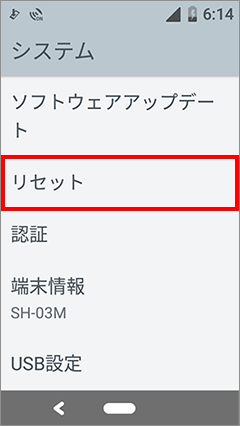
2「リセット」を選択します。
-
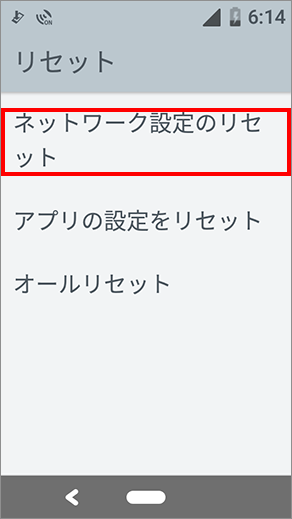
3「ネットワーク設定のリセット」を選択します。
-
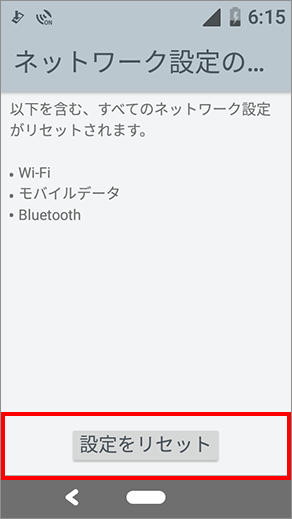
4内容を確認し「設定をリセット」を選択します。
Android™スマートフォン端末の場合
端末の設定画面より、[ネットワーク設定をリセット]または、プライベートDNS[プロバイダのホスト名]>[OFF]に変更してください。
※保護者の方、お子さまともに設定をご確認ください。
②お子さまの端末を再起動またはアプリの初期化
キッズケータイ コンパクト
SK-41Dの場合
再起動
-
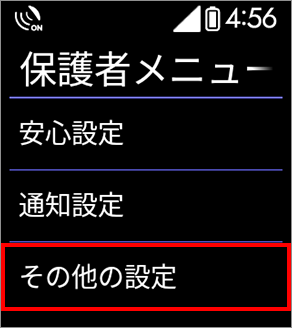
1保護者メニュー「その他の設定」を選択します。
-
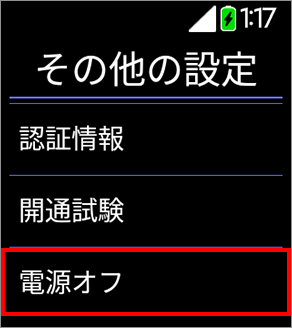
2「電源オフ」を選択します。
-
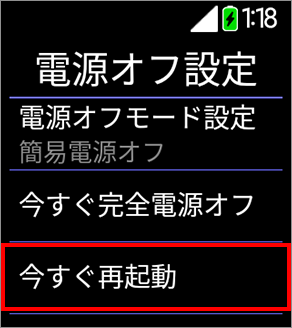
3「今すぐ再起動」を選択します。
アプリの初期化
-

1保護者メニュー「安心設定」を選択します。
-
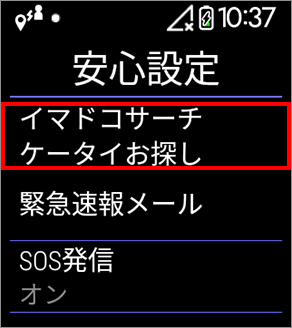
2「イマドコサーチケータイお探し」を選択します。
-
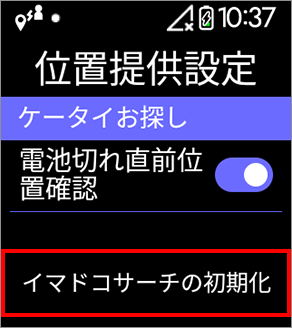
3「イマドコサーチの初期化」を選択します。
-
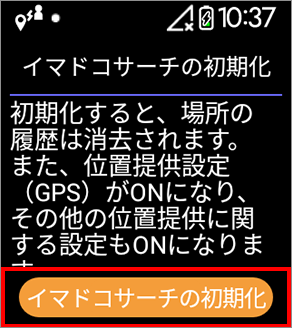
4内容を確認し「イマドコサーチの初期化」を選択します。
キッズケータイ KY-41Cの場合
再起動
-
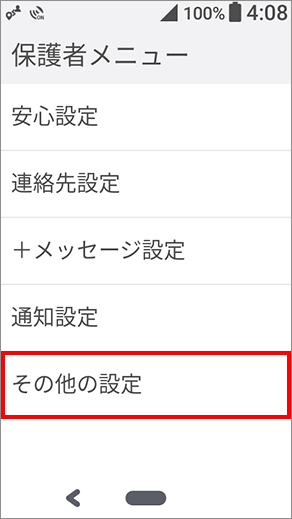
1保護者メニュー「その他の設定」を選択します。
-
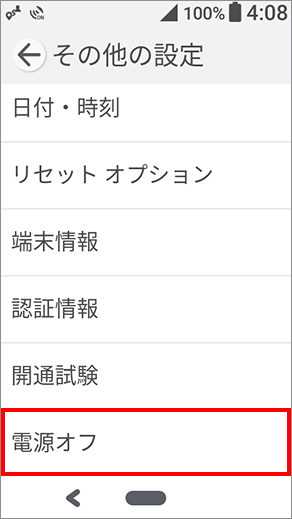
2「電源オフ」を選択します。
-
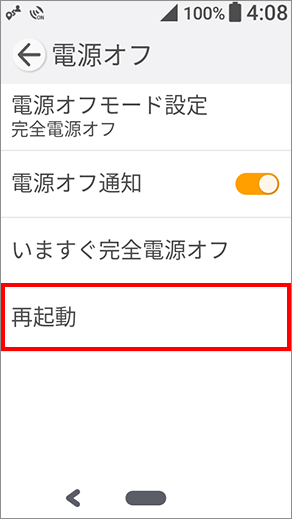
3「今すぐ再起動」を選択します。
アプリの初期化
-
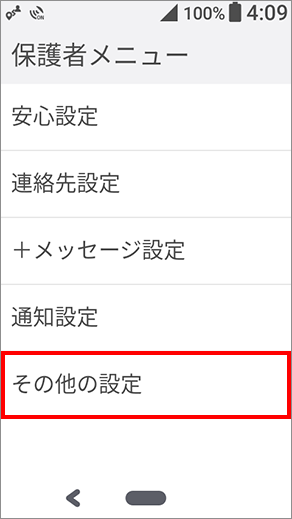
1保護者メニュー「その他の設定」を選択します。
-
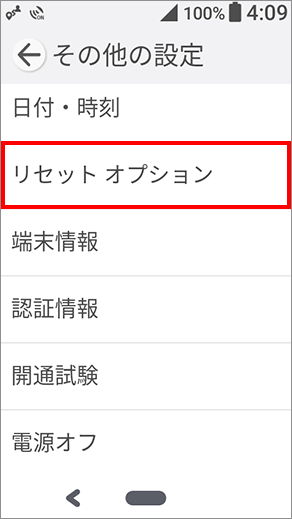
2「リセット オプション」を選択します。
-
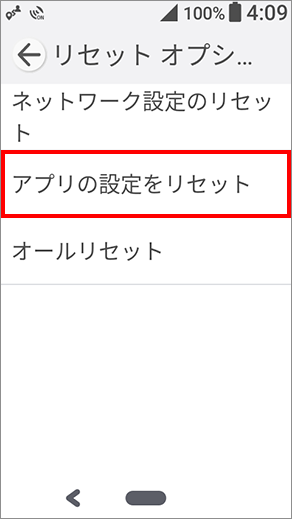
3「アプリの設定をリセット」を選択します。
-
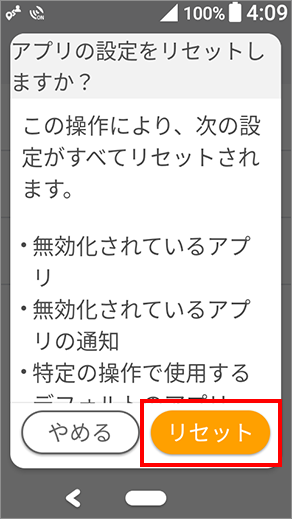
4内容を確認し「リセット」を選択します。
キッズケータイ SH-03Mの場合
再起動
-
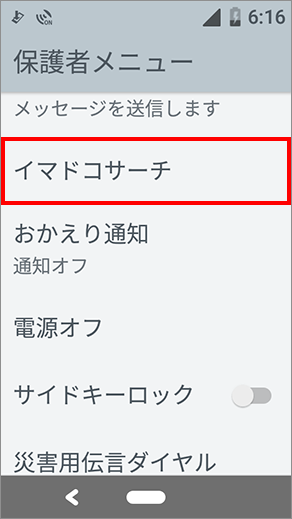
1保護者メニュー「イマドコサーチ」を選択します。
-
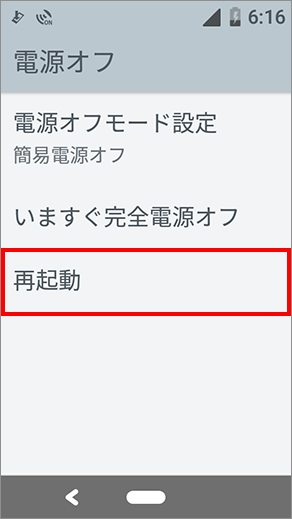
2「再起動」を選択します。
アプリの初期化
-
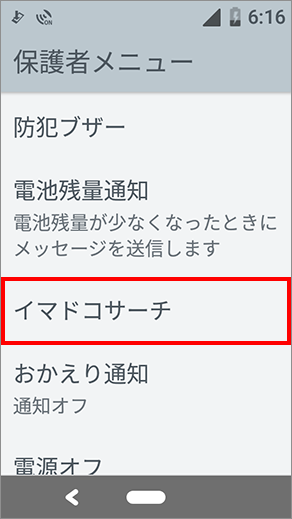
1保護者メニュー「イマドコサーチ」を選択します。
-
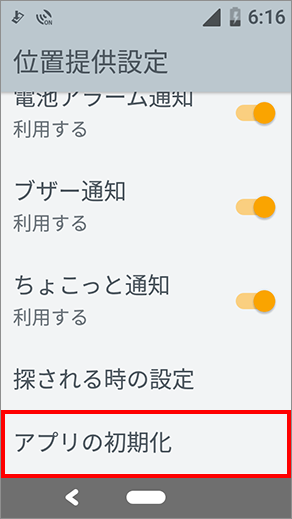
2「アプリの初期化」を選択します。
-
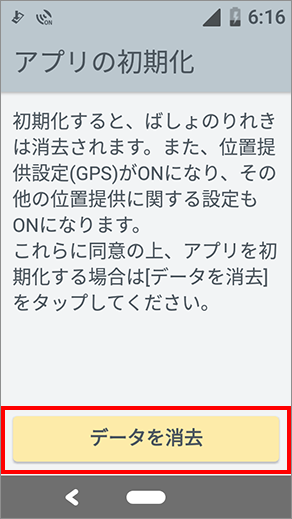
3内容を確認し「データを消去」を選択します。
③お子さまの電話番号を再登録
-
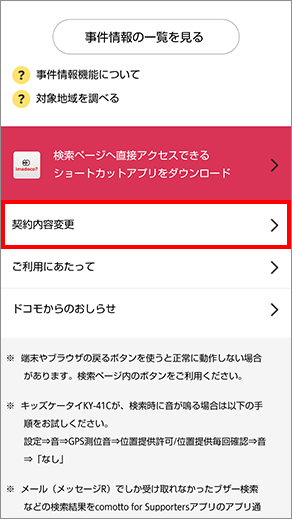
1設定メニューの「契約内容変更」からドコモオンライン手続きサイトへ遷移します。
-
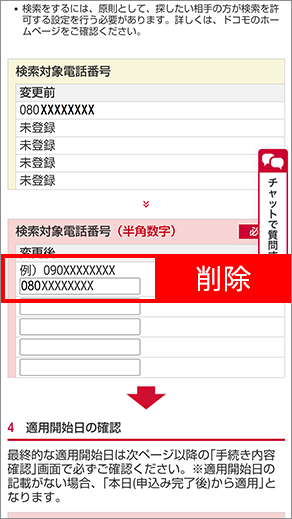
2オンライン手続きサイト「検索対象電話番号」から電話番号を削除します。
-
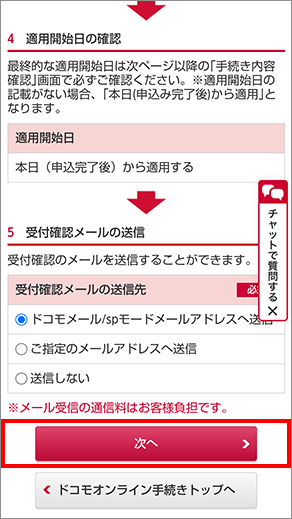
3「次へ」をタップし、手続きを完了します。
-
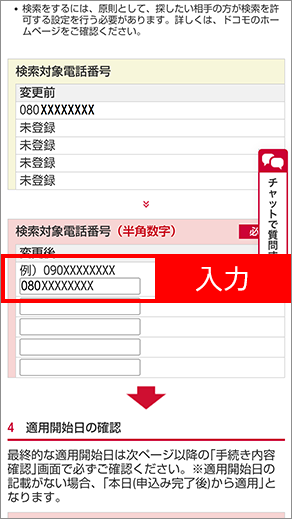
4再度同手順で、オンライン手続きサイト「検索対象電話番号」に電話番号を入力し、手続きを完了します。
※お子さまが1名の場合は、ご契約者ご自身の電話番号を追加して手続きを完了してください。検索対象電話番号が未入力では、手続きを完了できません。
※被検索者の登録(追加含む)/変更は1日2回までとなります。
④お子さまの端末で「フィルタ」や「VPN設定サービス(AdGuardなど)による保護」を
OFFまたはアンインストールする
-
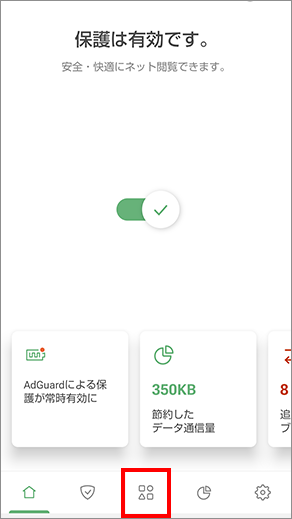
1画面下部のアイコンを選択します。
-
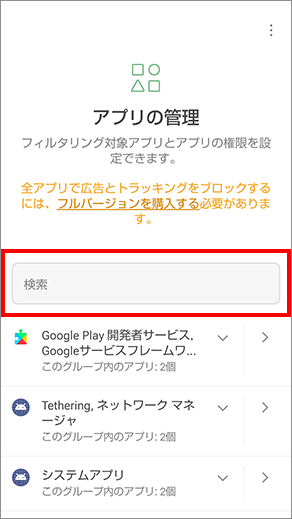
2検索フォームに「ドコモ位置情報」と入力します。
-
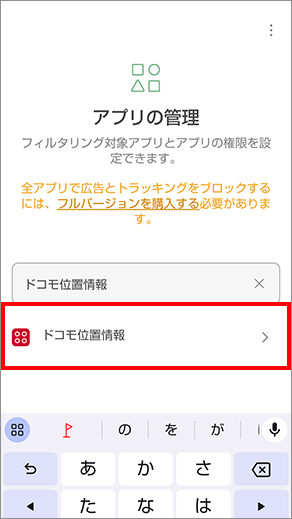
3「ドコモ位置情報」を選択します。
-
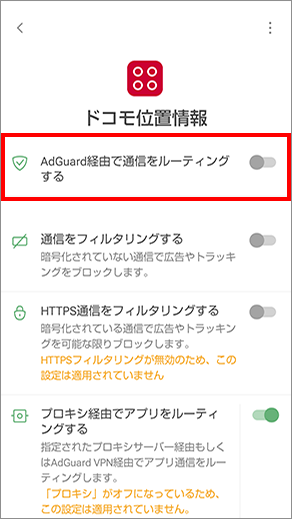
4「AdGuard経由で通信をルーティングする」をOFFにします。
※Adguardアプリをご利用の場合、ドコモ位置情報アプリをバージョンアップすることで、モバイル接続時のみ検索が可能になります。WiFi接続時には、検索できません。その他のVPN設定サービスにおいては、アプリごとに設定が可能な場合、ドコモ位置情報アプリをVPN設定サービスの管理対象から外してください。
2.イマドコサーチの居場所検索通知を消したい
キッズケータイ コンパクトSK-41Dの場合
■測位時の振動を消す方法
設定>GPS測位音>バイブのチェックを外す
※イマドコサーチ検索時のバイブレータのみがミュートになります。
■測位音を消す方法
設定>GPS測位音>無し
※探される方の設定が「位置提供許可」「毎回確認」それぞれで設定可能です。
※イマドコサーチ検索時の測位音のみがミュートになります。
キッズケータイ KY-41Cの場合
■測位時の振動を消す方法
設定>GPS測位音>バイブのチェックを外す
※イマドコサーチ検索時のバイブレータのみがミュートになります。
■測位音を消す方法
設定>GPS測位音>なし
※探される方の設定が「位置提供許可」「毎回確認」それぞれで設定可能です。
※イマドコサーチ検索時の測位音のみがミュートになります。
キッズケータイ SH-03Mの場合
■測位時の振動を消す方法
設定>GPS測位音>バイブレータのチェックを外す
※イマドコサーチ検索時のバイブレータのみがミュートになります。
■測位音を消す方法
せってい>マナーモードマナーモードのチェックを入れる
・つうじょうマナー:着信音や通知音、めざましなどのアラーム音が鳴らなくなり、バイブレータは動作します。
・サイレントマナー:着信音や通知音、めざましなどのアラーム音、バイブレータが鳴動しません。
Android™スマートフォン・iPhoneの場合
見守られる方の端末においてマナーモードを設定ください。